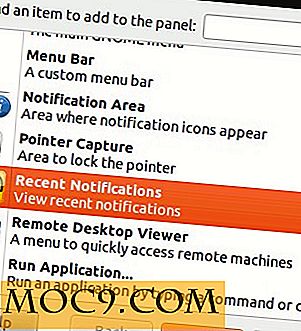Sådan ændres Internet Explorer 10s standardsøgemaskine
Uanset om du bruger Windows 8 på en tablet, en bærbar computer eller et skrivebord, skal du kæmpe med Microsofts sommetider ubehagelige indstillingsstruktur. Faktisk ser det ud til, at Microsoft forsætligt har placeret Bing i fronten og i midten af operativsystemet, da Bing er standardsøgningsleverandøren i Internet Explorer 10, og det er meget vanskeligt at konfigurere en anden søgeudbyder. Faktisk ser det næsten ikke ud. Internet Explorer 9 gør det nemt, men IE10 er et meget sammenbrudt program. Udover det faktum, at du ikke kan ændre søgeudbyderen fra den "Moderne" version, giver desktopversionen lidt mere håb. I dag forklarer vi, hvordan du kan ændre søgeudbyderen i Internet Explorer 10, hvilket effektivt afslutter den hektiske søgning efter den darned-indstilling.
Processen
For at skifte din søgeudbyder korrekt skal du få adgang til skrivebordet. Hvis du er på en tablet, der bruger Windows RT, kan du stadig udføre denne konfiguration uden problemer ved at følge de samme præcise trin som du ville med en stationær computer. Så først og fremmest skal vi få adgang til skrivebordet ved enten at trykke på "Win + D" på et tastatur eller trykke på skrivebordets ikon i den moderne grænseflade (hvis du bruger en berøringsskærm).
Når du har nået skrivebordet, skal du åbne Internet Explorer (desktop versionen, selvfølgelig!). Når du er indeni, skal du klikke på tandhjulsikonet.

Se det punkt, der hedder "Administrer tilføjelser?" Klik på det! Det er den hemmelige indgang til den superhemmelige mulighed, der bliver af med Bing én gang for alle. Du skal klikke på "Søgeleverandører" for at gå i den rigtige retning. Nu kig mod bunden. Der skal være et link: Find flere søgeleverandører.

Klik på den. Dette bringer dig til Internet Explorer Gallery, som hjælper dig med at finde andre søgeudbydere, der ikke er så klodset som Bing (som f.eks. Google).

Hver af de søgende udbydere er specificeret i en pæn liste. Mange af dem er meget nyttige til mange ting, der ikke indebærer at søge efter indhold på hjemmesiden. Selvfølgelig bruger du sikkert dette til at skifte din søgeudbyder til Google Search. Men du kan stadig tilføje ting som "Find on Facebook", som formodentlig giver dig mulighed for at finde venner, sider og grupper på det sociale netværk. Der er mange søgeudbydere, hver med deres eget formål.
På samme side finder du en knap, der er mærket "Add to Internet Explorer." Klik på den, og bekræft, at du vil tilføje søgeudbyderen, når du modtager prompten.
Du gjorde det!
Nu kan du bruge din nye søgeudbyder på Internet Explorer 10 både på skrivebordet og i moderne grænseflader. Du skal genstarte dem for at se ændringerne. Det er ret tvivlsomt, om indstillingerne med vilje blev gjort så vanskelige, men de var ikke rigtig "skjulte" i sig selv. Det tager bare lidt ekstra opfindsomhed at rent faktisk komme til disse indstillinger. Nyd din nye søgemaskine i Internet Explorer 10!